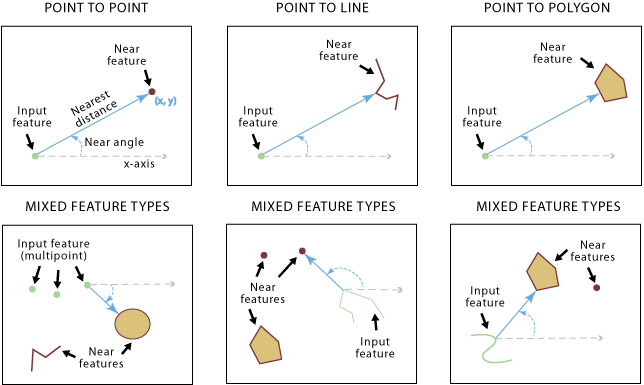| Etiqueta | Explicación | Tipo de datos |
Entidades de entrada | Las entidades de entrada, que pueden ser de tipo punto, polilínea, polígono o multipunto. | Feature Layer |
Entidades próximas | Una o más capas de entidad o clases de entidad que contienen candidatos de entidades próximas. Las entidades próximas pueden ser punto, polilínea, polígono o multipunto. Si se especifican varias capas o clases de entidad, se agregará un campo NEAR_FC a la tabla de entrada que almacenará las rutas de la clase de entidad de origen que contiene la entidad más cercana encontrada. La misma capa o clase de entidad se puede usar tanto para entidades de entrada como entidades cercanas. | Feature Layer |
Radio de Búsqueda (Opcional) | Radio que se utilizará para buscar entidades próximas. Si no se especifica ningún valor, se tendrán en cuenta todas las entidades próximas. Si se especifica una distancia, pero no se especifica ninguna unidad o se especifica una unidad desconocida, se utilizarán las unidades del sistema de coordenadas de las entidades de entrada. Si se utiliza la opción Geodésico para el parámetro Método, use una unidad lineal, como kilómetros o millas. | Linear Unit |
Ubicación (Opcional) | Especifica si las coordenadas x e y de la ubicación más cercana de la entidad próxima se escribirán en los campos NEAR_X y NEAR_Y.
| Boolean |
Ángulo (Opcional) | Especifica si el ángulo cercano se calculará y se escribirá en el campo NEAR_ANGLE en la tabla de salida. Un ángulo cercano mide la dirección de la línea que conecta una entidad de entrada con la entidad más cercana en su ubicación más cercana. Cuando el método Planar se utilice en el parámetro Método, el ángulo se encontrará dentro del rango de -180° a 180°, con 0° al este, 90° al norte, 180° (o -180°) al oeste y -90° al sur. Si se utiliza el método Geodésico en el parámetro Método, el ángulo se encontrará dentro del rango de -180° a 180°, con 0° al norte, 90° al este, 180° (o -180°) al sur y -90° al oeste.
| Boolean |
Método (Opcional) | Especifica si se utilizará un método de distancia de camino más corto en un esferoide (geodésico) o en una tierra plana (planar). Se recomienda utilizar el método Geodésico para datos almacenados en un sistema de coordenadas que no sea adecuado para las mediciones de distancias (por ejemplo, Web Mercator o cualquier sistema de coordenadas geográficas), así como para un dataset que abarque una extensa área geográfica.
| String |
Nombres de campo (Opcional) | Nombres de los campos de atributos que se agregarán durante el procesamiento. Si no se utiliza este parámetro o se excluyen de este parámetro los campos que se agregarán, se usarán los nombres de campo predeterminados. De forma predeterminada, los campos NEAR_FID y NEAR_DIST se agregarán, los campos NEAR_X y NEAR_Y se agregarán cuando se active el parámetro Ubicación, el campo NEAR_ANGLE se agregará cuando se active el parámetro Ángulo y el campo NEAR_FC se agregará cuando se utilicen varias entradas. Si lo desea, cuando haya varios valores para el parámetro Entidades cercanas, especifique una columna Near Features para designar la entrada en la que se basará el campo. | Value Table |
Unidad de distancia (Opcional) | Especifica la unidad de medida del campo NEAR_DIST. Si no se especifica ninguna unidad de medida, los valores del campo NEAR_DIST estarán en la unidad lineal del sistema de coordenadas de la entidad de entrada. Si la entrada está en un sistema de coordenadas geográficas y se utiliza el método geodésico, las unidades del campo NEAR_DIST serán metros.
| String |
Campos de coincidencia (Opcional) | Los pares de campos de las entidades de entrada y las entidades próximas que se utilizarán en la coincidencia de atributos. En el cálculo del valor cercano solo se utilizarán las entidades próximas que compartan valores de coincidencia de campo con las entidades de entrada. | Value Table |
Salida derivada
| Etiqueta | Explicación | Tipo de datos |
| Entidades de entrada actualizadas | Las entidades de entrada actualizadas. | Feature Layer |